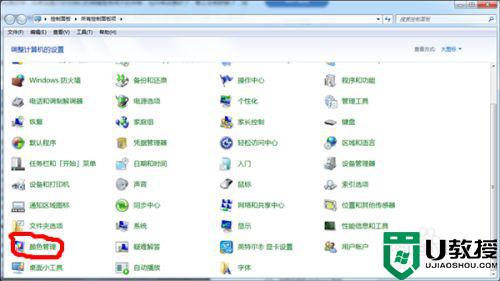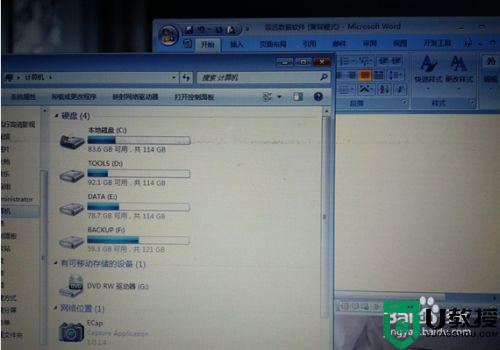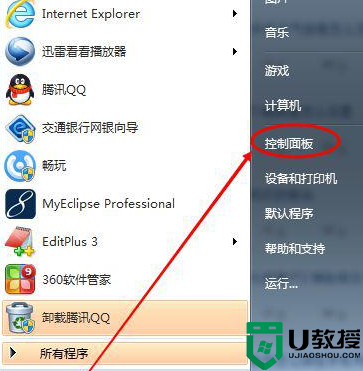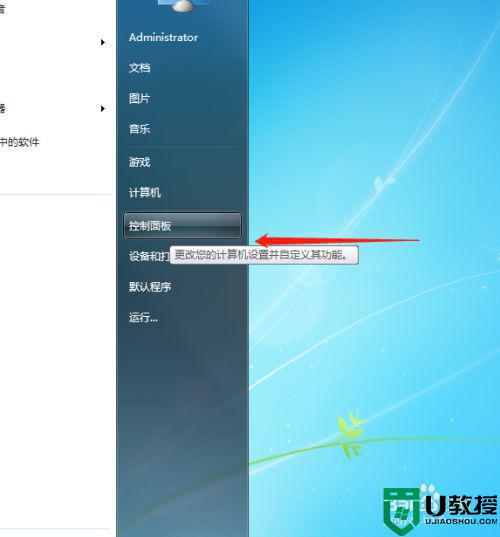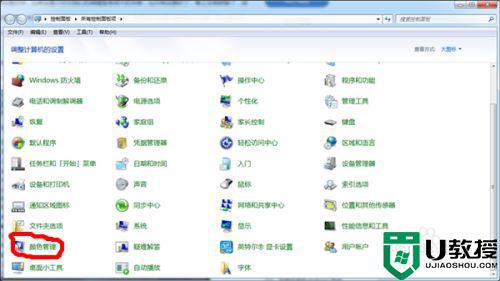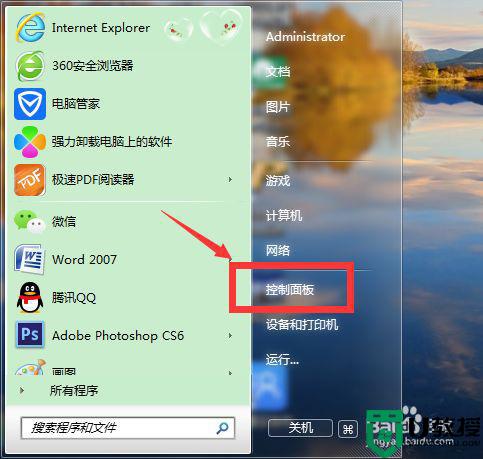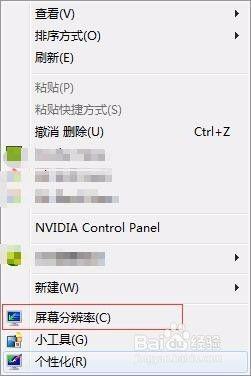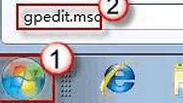笔记本电脑屏幕偏黄win7怎么办 win7笔记本电脑屏幕显示偏黄处理方法
在长时间使用win7笔记本电脑的过程中,有些用户难免会遇到一些屏幕显示的故障,从而影响到用户的操作,例如有用户的笔记本win7电脑在启动之后,却发现屏幕显示偏黄,看起来很是不舒服,对此笔记本电脑屏幕偏黄win7怎么办呢?这里小编就来告诉大家win7笔记本电脑屏幕显示偏黄处理方法。
推荐下载:windows7下载系统之家
具体方法:
1、首先打开控制面板。在控制面板中打开颜色管理选项,如图所示。如果没有这个选项,说明你的控制面板图标显得得太大,没有显示出这个选项,就点击一下右上角的类别,选择小图标即可。
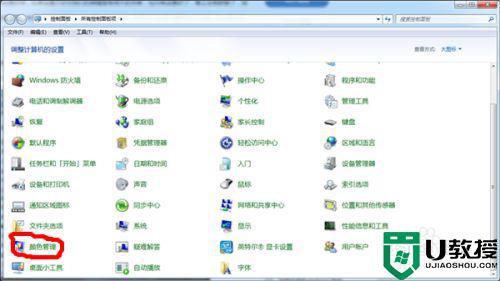
2、打开颜色管理之后,切换到高级标签页面。
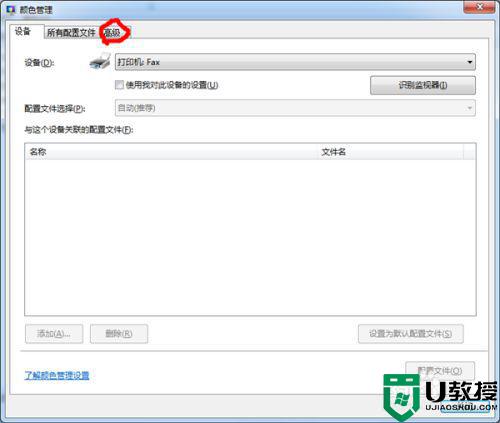
3、在颜色管理页面高级标签面下面,有一个显示器校准的功能栏,其中有一个校准显示器的功能按钮,点击一下这个按钮开始校正显示器。
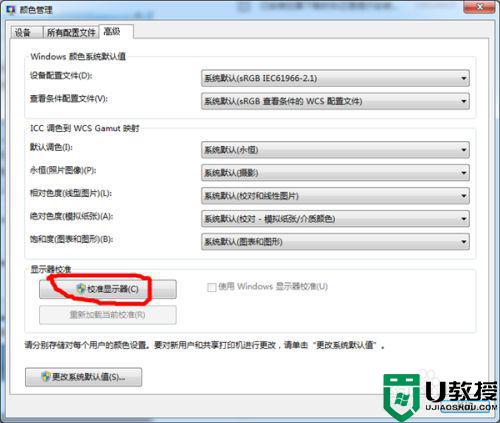
4、接下来出现了一个显示颜色校准的界面。提供了相关介绍信息,看完之后,点击下一步开始校准。
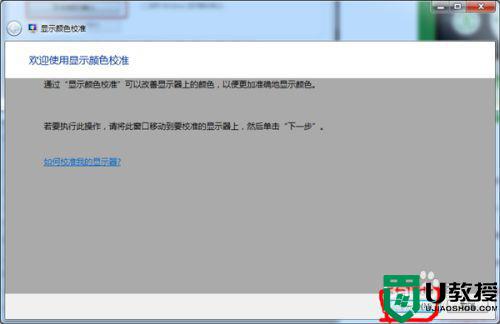
5、如下图所示,所有的步骤都是根据你的观察来具体设定相关参数,你要做的就是仔细看加下一步,非常简单,而且都有详细说明,在本经验中不再赘述。
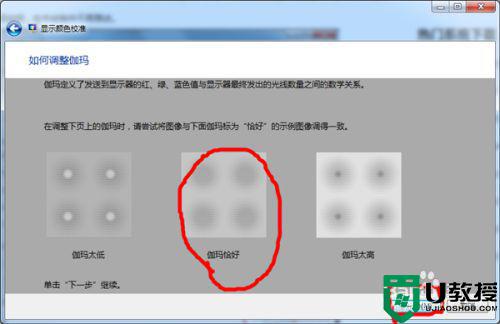
6、当调节完屏幕亮度等设置,又会开始一个文本调谐器的界面,调节一下屏幕的字体使之更适合你观看。还是同样的仔细观察加下一步。此过程不再赘述。
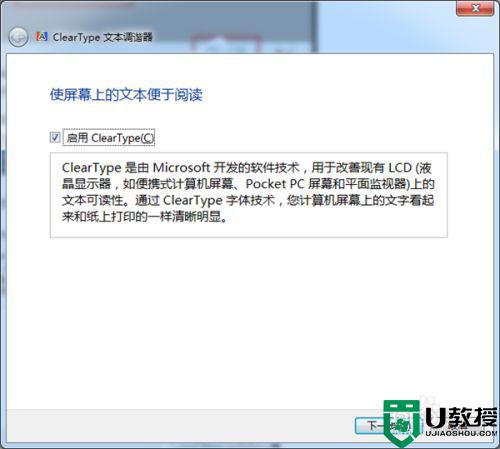
上述就是小编教大家的win7笔记本电脑屏幕显示偏黄处理方法了,碰到同样情况的朋友们赶紧参照小编的方法来处理吧,希望能够对大家有所帮助。